Átalakítás virtuális lemezek a példa a közüzemi Starwind V2V, fehér ablakok
H Alice bizonyos számú hátránnyal nem vonja el a méltóságát virtualizáció - az egyik legizgalmasabb technológiák, amelyek használják a biztonságos futó alkalmazások izolált környezetben, szoftvertesztelés, és Isten tudja, mi. Ahhoz, hogy hozzon létre egy virtuális lemezt - ez ugyanaz a homokozóban használ speciális szoftverek, mint például a VMware és VirtualBox vagy a Hyper-V. épül Microsoft Windows eszköz.
Mivel a virtualizáció vált általánossá, nemcsak a rendszergazdák, hanem többek között a rendszeres használók, virtualizációs szoftver fejlesztők, itt az ideje, hogy hozzon létre egy kompatibilis formátum virtuális gépek. Ahhoz, hogy igaz, hogy a munka ebben az irányban végzik, azonban szembe összeférhetetlenségi problémákat mozgatásakor virtuális gépek egy hypervisor másik elég gyakran.
Például, hogy hogyan akarsz tenni, ha azt szeretnénk, hogy mozog a virtuális gép Hyper-V VHDX új formátum VMware vagy fordítva? Természetesen lehetőség van, hogy menjen kerülő úton, hogy konvertálja a lemezt a régi VHDX VHD, és megpróbál csatlakozni az VirtualBox. de jobb, hogy egy speciális segédprogramot átalakító Starwind V2V. lehetővé teszi, hogy convert virtuális lemezek VHD és VMDK VHDX a lemezeket, és fordítva. Ezzel együtt eszköz lehetővé teszi, hogy válassza ki a lemez típusát - dinamikus vagy fix.
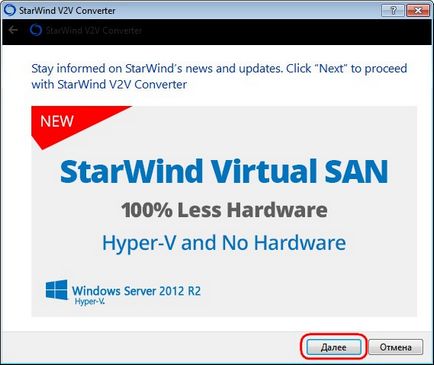
Feltöltés közüzemi mentesek lehetnek a hivatalos www.starwindsoftware.com/v2v-converter-download oldalon. előregisztrálhat és letölthető a Softpedia erőforrás. Ha nem akar időt kitöltő mezők. Telepítse a hasznosság, futtatni majd kattintson a „Tovább” gombra. Adja át felülvizsgálatát módon átalakítani a VHD lemezt vagy VHDX és kattintson a «Tovább».
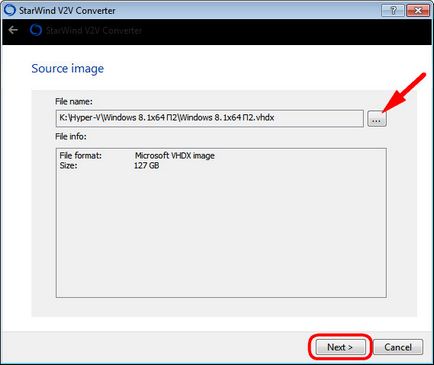
Ezután a program meg fogja kérdezni, hogy döntsenek a lemez formátum (VMDK a VMware growable kép), és a típusát. Ha szüksége van egy dinamikus lemez. válassza VMware growable képet. ha fix. válassza VMware előre lefoglalt képet. Mi nyomja a «Tovább».
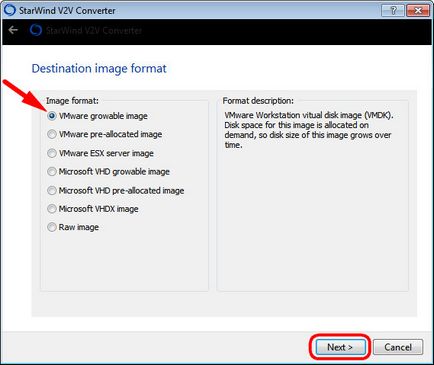
A következő ablakban adja meg, hogy milyen típusú vezérlő. Javasoljuk, hogy válasszon egy SCSI.
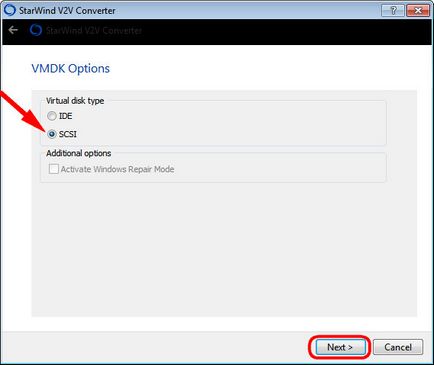
Következő ismét kattintson a «Tovább» és adja meg az útvonalat, hogy mentse a virtuális lemezt.
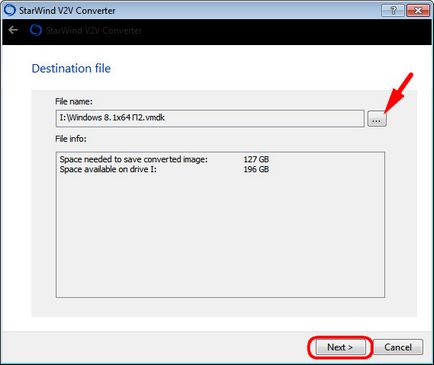
Az adagolás befejezése után a konverzió eljárás, ami általában 10 és 30 perc.
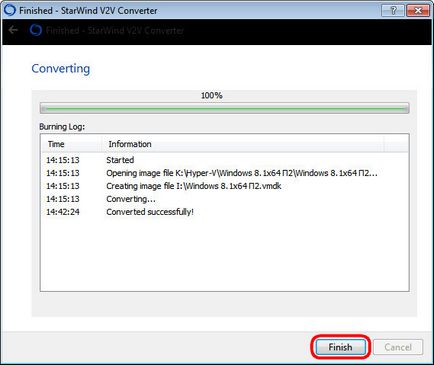
A virtuális gép is csatlakoztatható VMware vagy VirtualBox szoftver.